Google Maps es un increíble recurso de navegación y una de las aplicaciones de mapas más populares en todo el mundo. Su único punto débil es que requiere una conexión activa a Internet para funcionar.
Una solución alternativa para que Google Maps siga funcionando cuando viajas a lugares donde no hay datos móviles es descargar mapas para verlos sin conexión.
Puedes hacer esto en tu computadora portátil (si planeas llevarla contigo de viaje), o esto es un característica integrada usando la aplicación móvil de Google Maps para iOS o Androide.
Descargar Google Maps para verlo sin conexión a través del navegador
Puedes descargar mapas en Google Maps por visualización sin conexión desde el navegador. Sin embargo, esta función no está integrada como opción de un solo clic. Requiere una solución alternativa utilizando mapas personalizados.
Descarga tu mapa en formato KML/KMZ
Esta solución implica descargar una ubicación de Google Map en formato KML/KMZ. Luego puedes usar cualquier cliente de mapas (como Google Earth ) que pueda ver este formato de mapa para usar tu mapa sin conexión.
1. Abra mapas de Google e inicie sesión en su cuenta de Google. Abre el menú de Google Maps y selecciona Tus lugares .
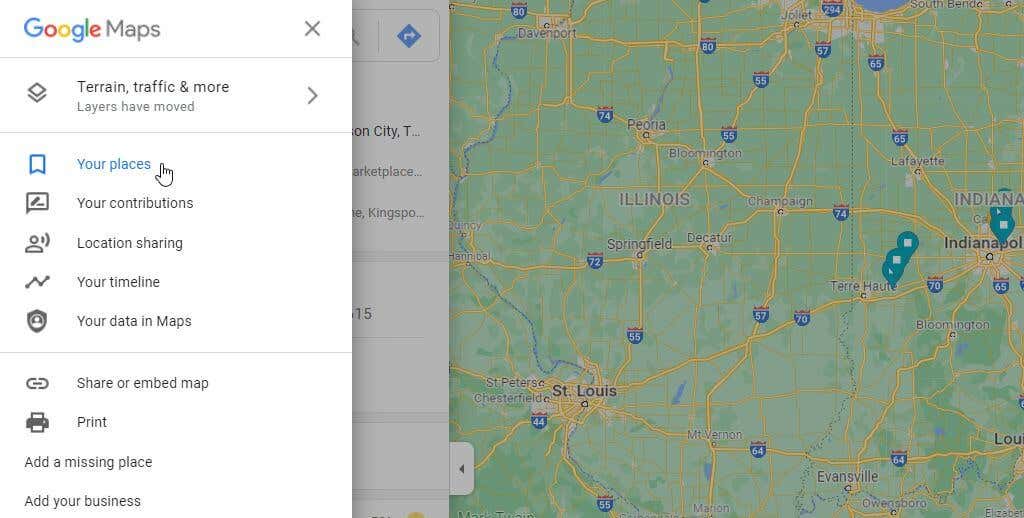
2. Esto lo llevará a su lista de lugares guardados. Seleccione Mapas en el menú para ver la lista de mapas personalizados que ha creado. Esto estará en blanco si no ha creado ninguno. Seleccione Crear mapa para crear un nuevo mapa personalizado.
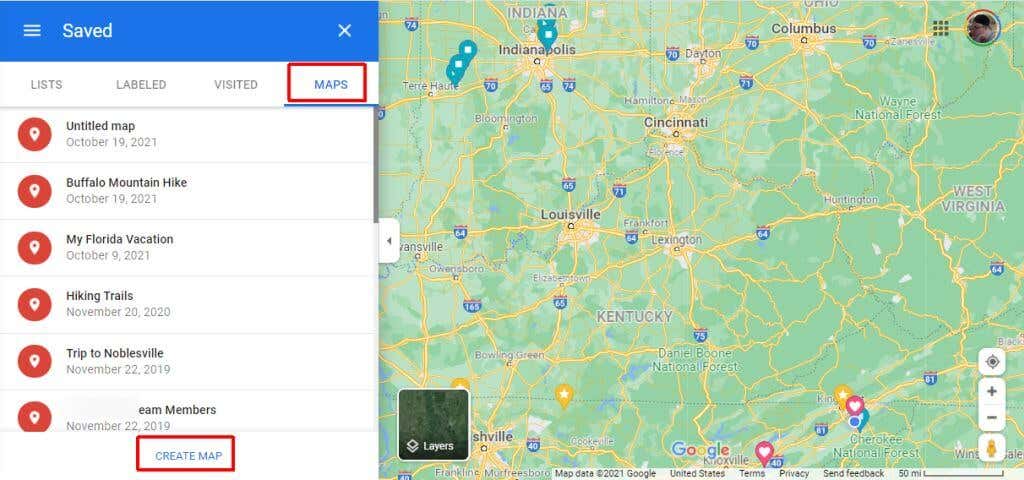
3. En el siguiente mapa, utilice el campo de búsqueda para encontrar el lugar al que desea viajar. Selecciona el botón de la lupa azul para encontrar esa ubicación en el mapa.
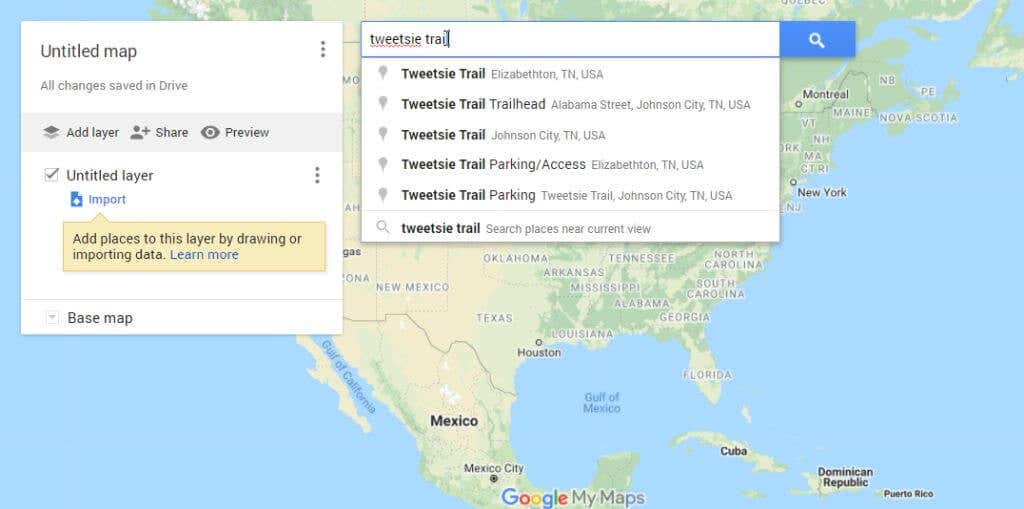
4. Selecciona Agregar al mapa junto al marcador de ubicación. Esto colocará la ubicación en el panel izquierdo. Estará ubicado fuera de cualquier capa existente. Deberá agregar la ubicación a una capa antes de poder exportarla como un mapa sin conexión. Seleccione el icono + junto a esa ubicación para agregarla a una capa sin título existente.
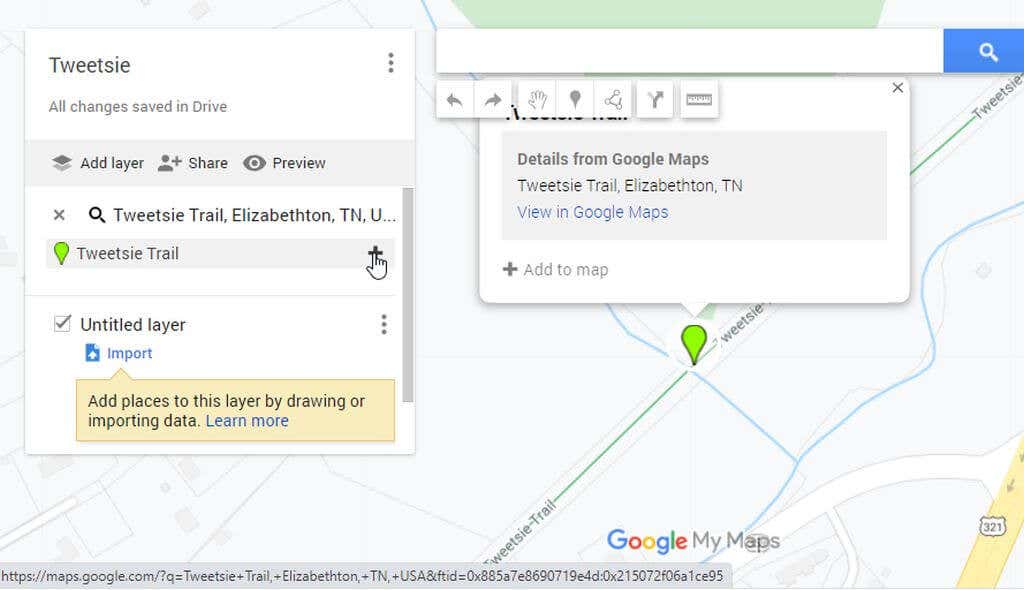
5. A continuación, puede exportar el mapa para usarlo sin conexión. Seleccione los tres puntos a la derecha del nombre del mapa para abrir el menú. Seleccione Exportar a KML/KMZ en el menú.
Nota : Asegúrate de haber reducido el mapa al nivel de detalle que deseas incluir en tu mapa sin conexión antes de seleccionar la opción Exportar..
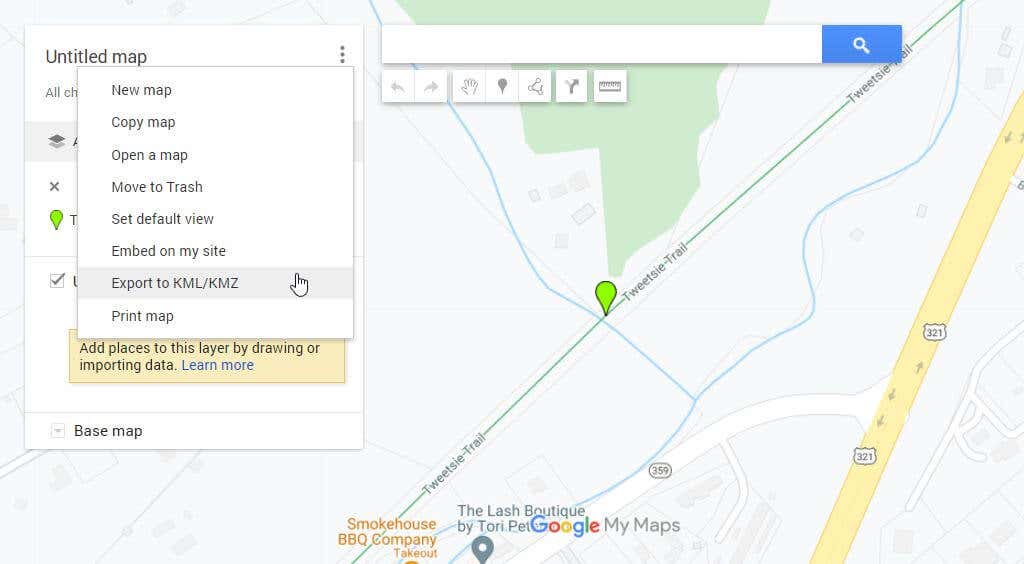
6. En la ventana emergente, asegúrese de que el menú desplegable tenga seleccionado Mapa completo . Seleccione el botón Descargar .
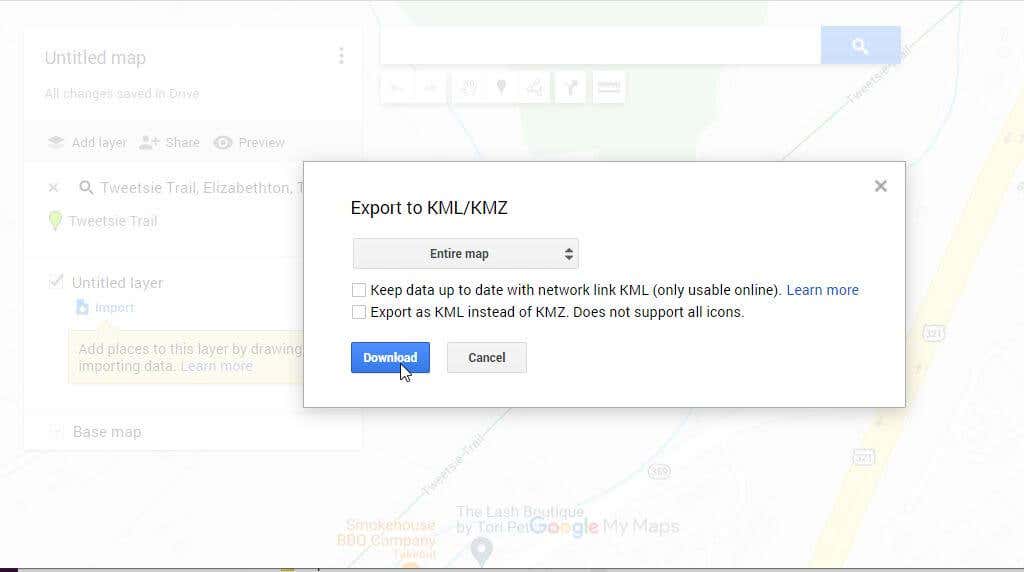
7. Finalmente, guarde el archivo del mapa en su computadora, donde recordará dónde acceder cuando necesite usarlo sin conexión.
Ver tu mapa sin conexión en tu computadora
El cliente de mapas más común que puede leer archivos KML o KMZ es Google Earth. Inicie Google Earth en su computadora.
1. Seleccione Archivo en el menú y seleccione Abrir .
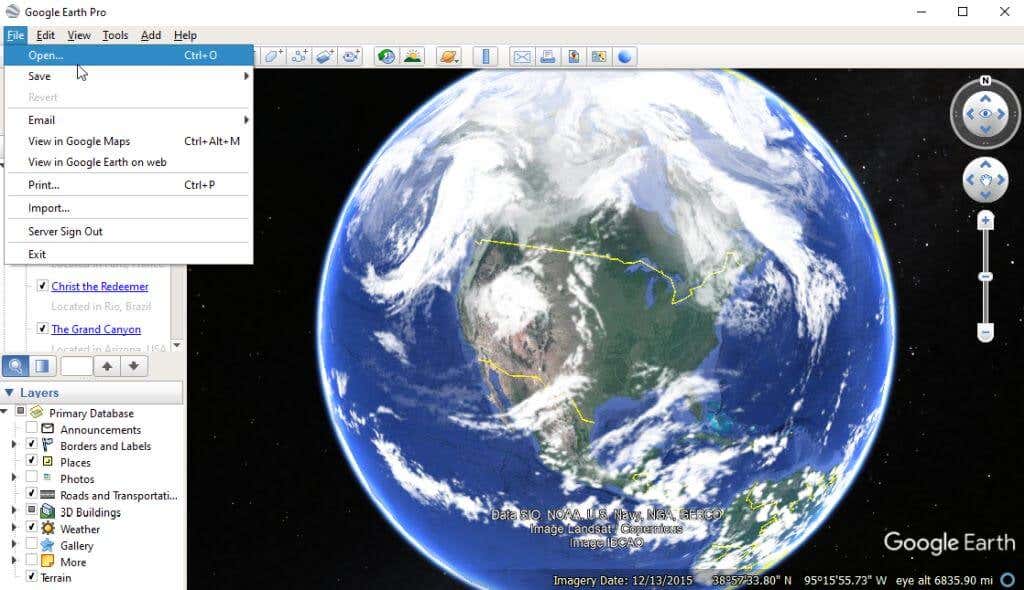
2. Busque y seleccione el archivo KML/KMZ que guardó anteriormente. Verás que la ubicación aparece en el panel de navegación izquierdo de Google Earth en Lugares temporales . Seleccione esta ubicación y Google Earth abrirá ese mapa en vista satelital en la ventana derecha.
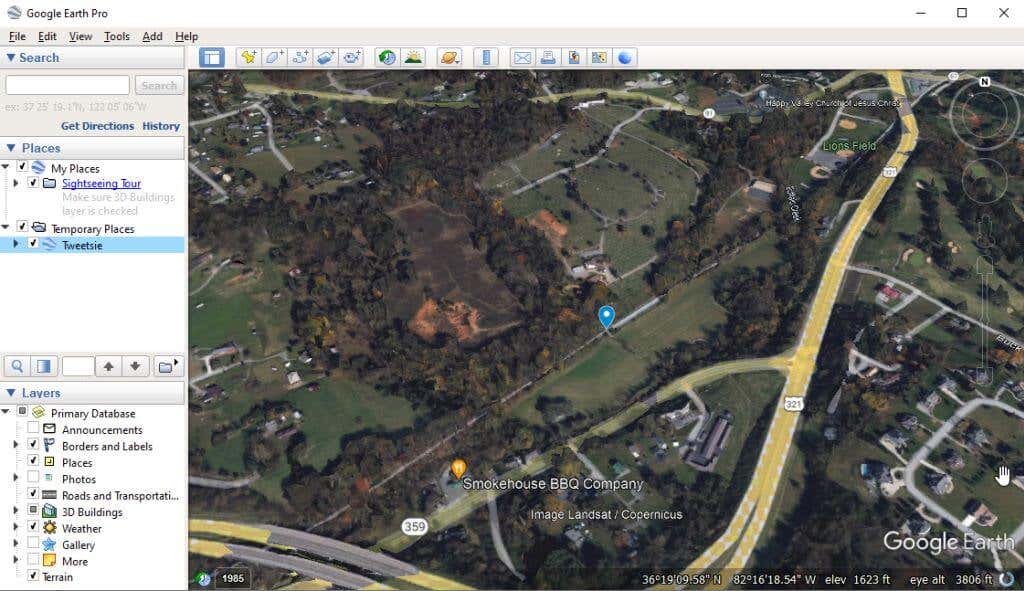
Ahora puedes usar este mapa para navegar incluso si no estás conectado a Internet. Al utilizar este enfoque con su computadora portátil, puede detenerse en cualquier lugar de su ruta y consultar su mapa para navegar. Si no tienes un smartphone para utilizar Google Offline Maps, esta es una buena solución alternativa.
Si tienes un teléfono inteligente con la aplicación Google Maps instalada, pasa a la siguiente sección para usar Google Maps en modo sin conexión.
Descargar mapas en Google Maps para verlos sin conexión en dispositivos móviles
Usar mapas sin conexión es mucho más fácil en la aplicación móvil de Google Maps.
Descarga tu mapa en la aplicación Google Maps
Al utilizar la aplicación Google Maps, no necesitarás manejar archivos KML o KMZ porque la función de visualización sin conexión está integrada directamente en la aplicación.
1. Abra la aplicación Google Maps y utilice el campo de búsqueda para encontrar la ubicación en la que desea poder navegar sin conexión. Verás el marcador rojo en el mapa de la ubicación. Toca ese marcador para ver los detalles de la ubicación.
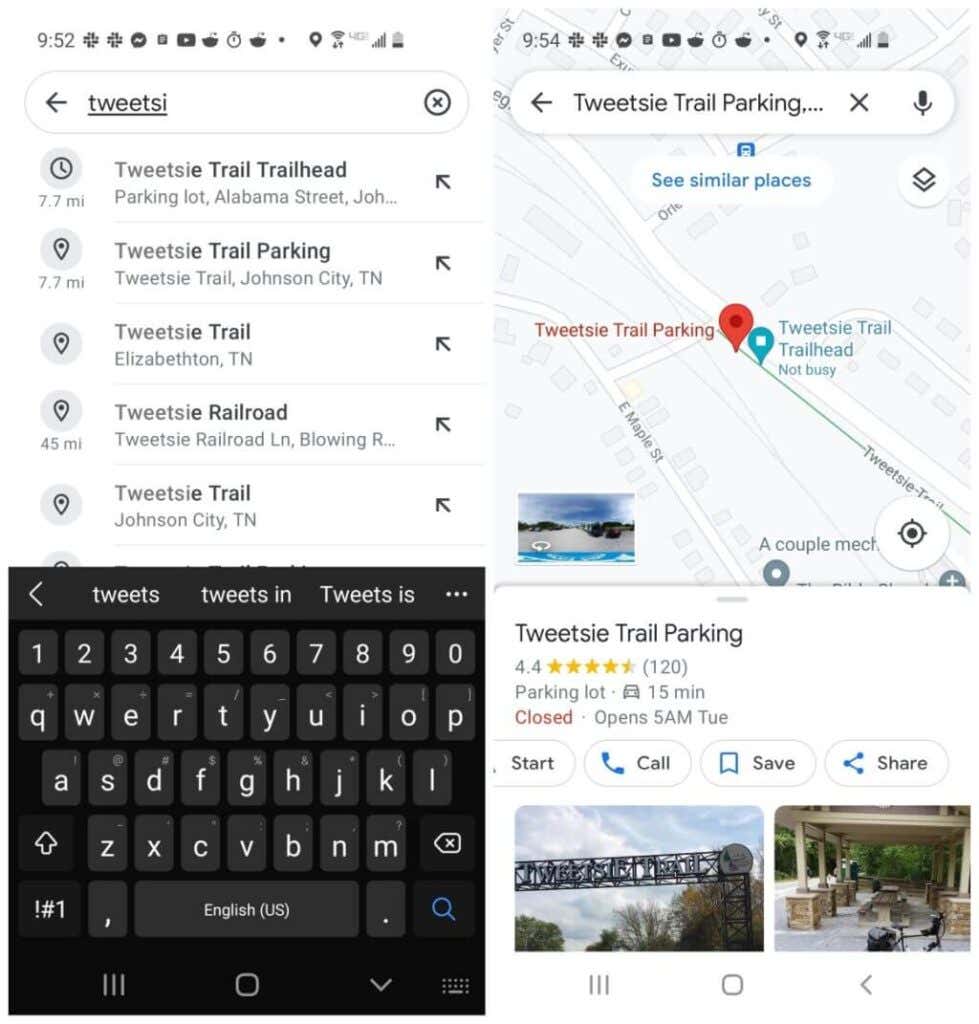
2. Seleccione los tres puntos en la parte superior derecha para abrir el menú. Selecciona Descargar mapa sin conexión . En la siguiente ventana de confirmación, seleccione el botón Descargar .
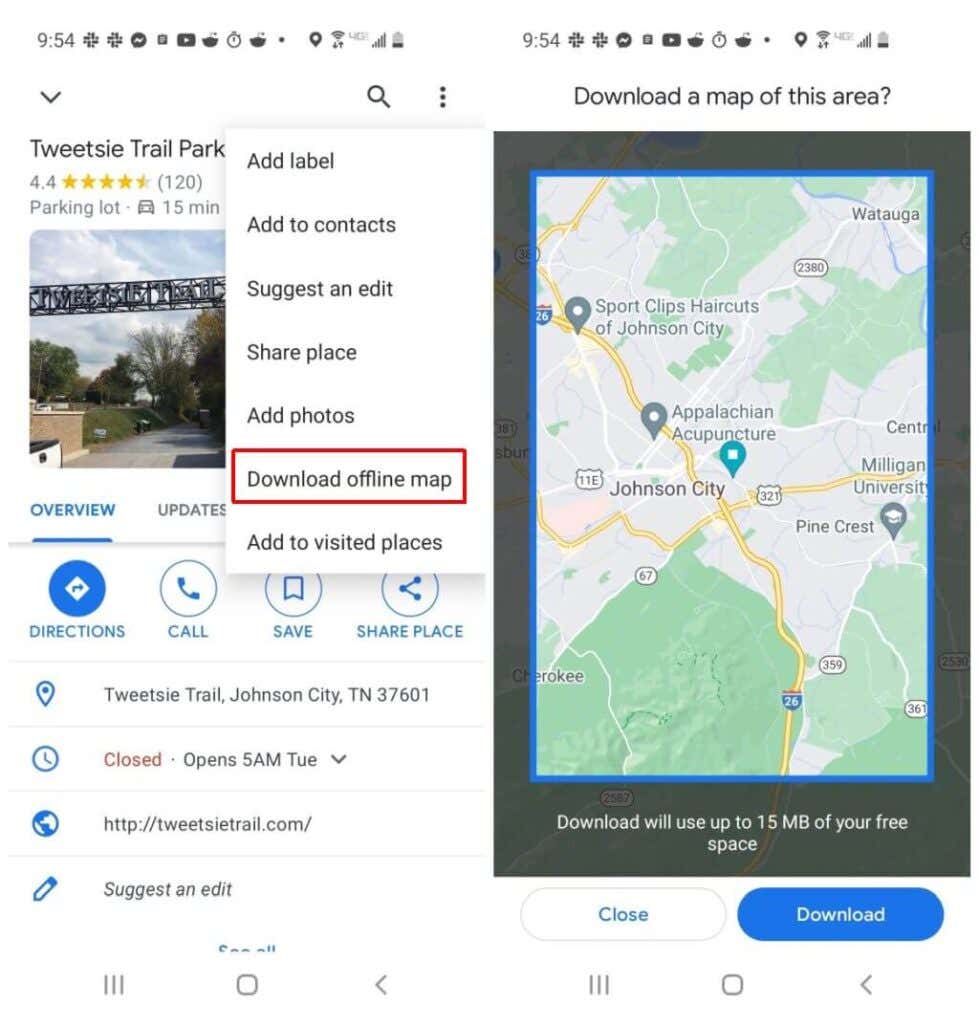
Esto descargará el mapa dentro del marco azul al almacenamiento local de tu teléfono para verlo sin conexión más tarde..
Ver Google Maps sin conexión en la aplicación móvil
Una vez que hayas descargado tus mapas sin conexión, podrás recuperarlos para verlos sin conexión en cualquier momento dentro de Google Maps.
1. Abre la aplicación Google Maps y selecciona tu imagen de perfil. Selecciona Mapas sin conexión en el menú.
2. Verás una lista de todos los mapas sin conexión que has guardado en tu dispositivo móvil. Selecciona los tres puntos a la derecha del mapa que deseas ver y selecciona Ver .
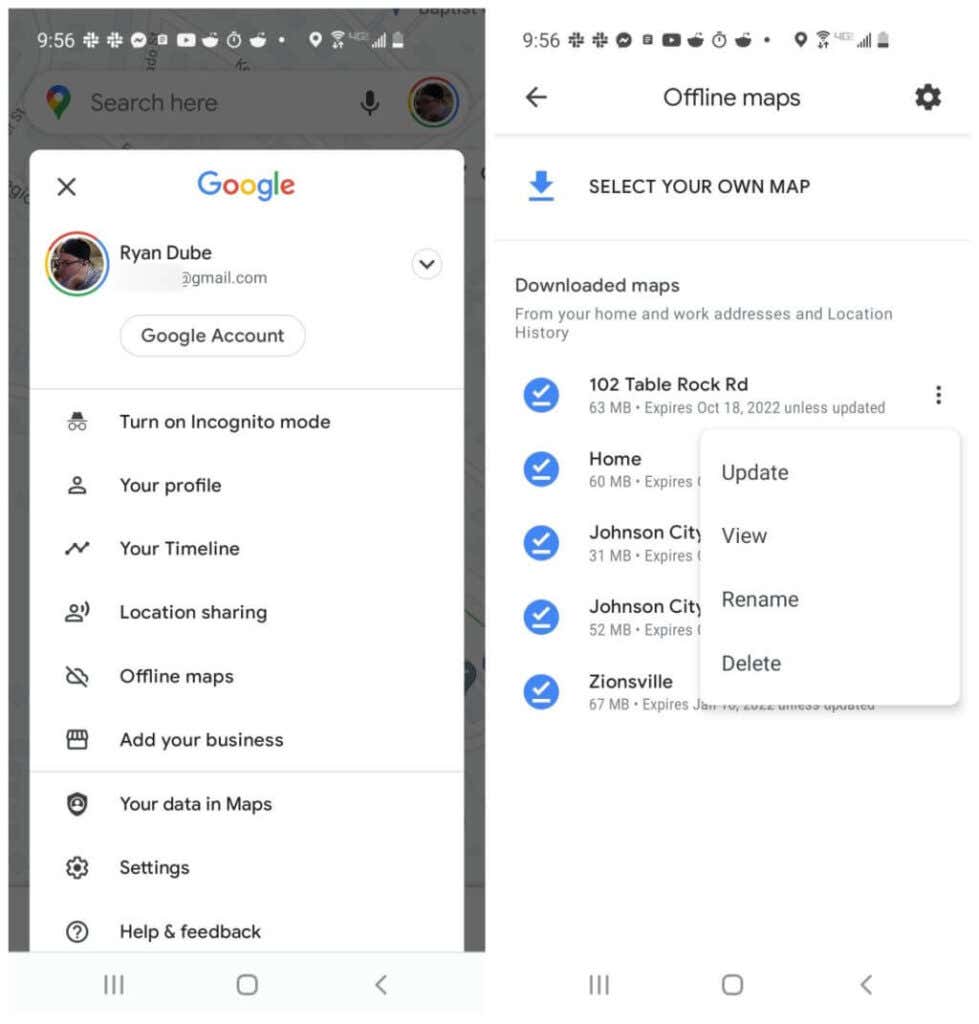
3. Esto abrirá ese mapa en la misma vista de navegación que estás acostumbrado a ver en Google Maps.
Nota : Si eliges Actualizar en el menú, verás el mapa con una pequeña sección que muestra qué parte del mapa general has descargado para usar sin conexión. Puedes ajustar el tamaño de esto y seleccionar Actualizar para descargar más mapas. Tenga en cuenta que necesitará una conexión a Internet para hacer esto.
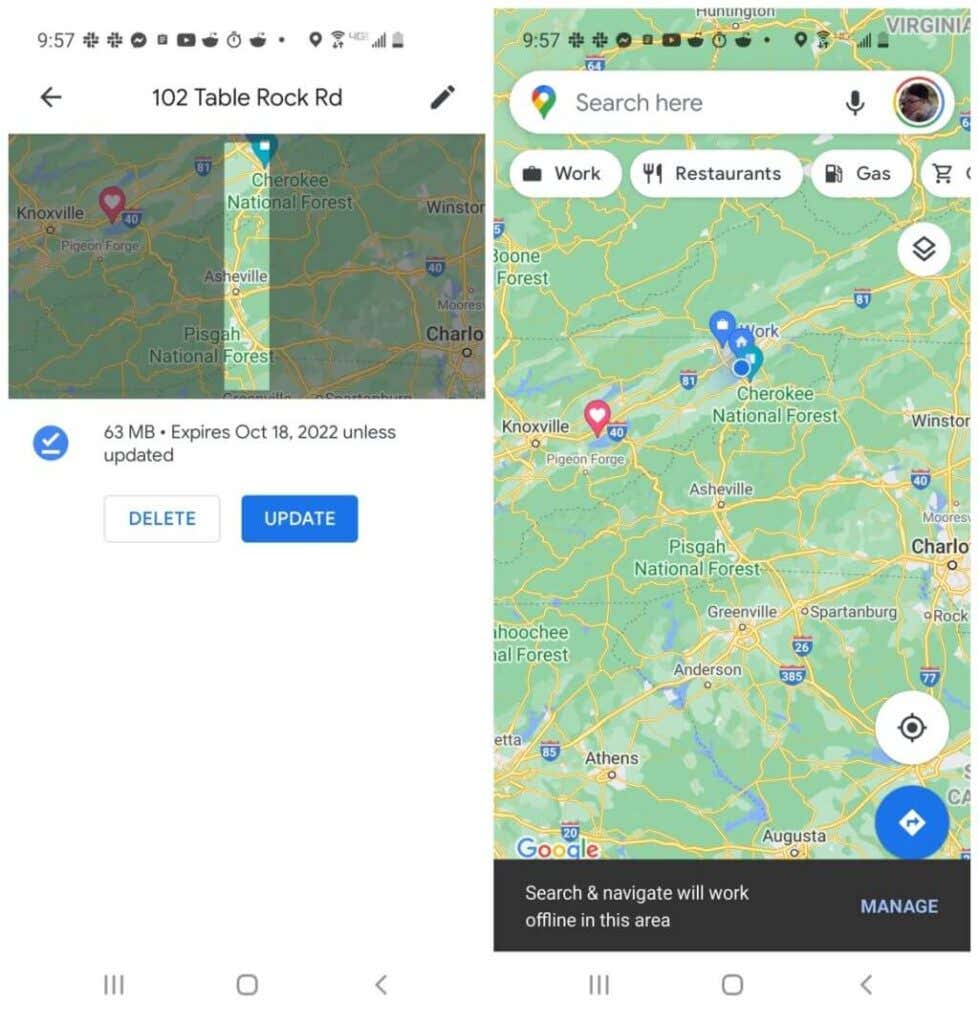
Cuando estás viendo tu mapa en modo fuera de línea, incluso puedes buscar negocios en el área y navegar por carreteras. Esto es posible porque cuando descargaste el mapa anteriormente, la descarga también incluía toda esa información.
Descargar mapas en Google Maps para verlos sin conexión
Si viajas mucho a lugares remotos o fuera de la red, la visualización sin conexión con Google Maps es fundamental. Así que siempre que estés planificando tu próximo viaje ten esto en cuenta y recuerda descargar todas las zonas a las que vas a viajar. Esto asegurará que nunca te encuentres perdido, sin ninguna forma de navegar.
.